在Word中我们可以给文档设置背景,同样在excel中我们也可以给excel文档设置背景,但是有一点是,excel文件是没有办法添加水印的,有时候我们可以通过设置excel表格背景来充当水印,下面就是给excel2013工作表设置背景的步骤。
1、我们打开一个excel工作薄。
2、然后选择“页面布局”,在页面布局的“页面设置”区域选择背景选项,如图1所示。
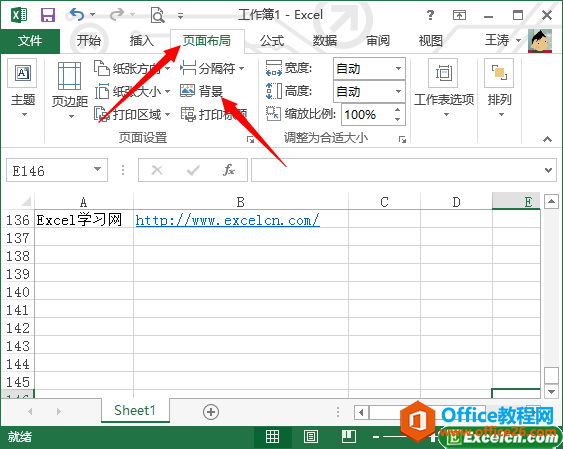
图1
3、这时会弹出一个插入图片窗口,这个页面是不是和以前的excel2007或者excel2003的版本都不一样啊,在这个页面我们可以通过本地文件、微软的OneDrive网盘、必应搜索来设置excel表格的背景,如图2所示。
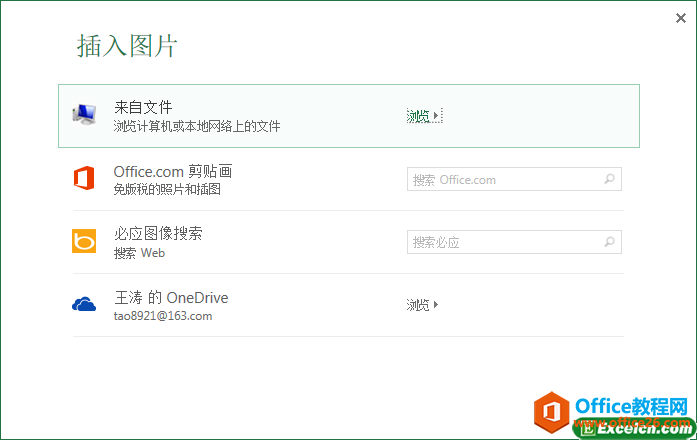
excel中的自动套用表格格式使用技巧
我们在excel中设计好表格以后,是不是感觉表格特别的单调,这时我们就可以对excel表格进行美化一点,有的同学可能认为自己美化的单元格不是很专业,在配色方面很是麻烦,不过没有关系,
图2
4、我们通过本地来浏览一个图片文件设置为背景,如图3所示。
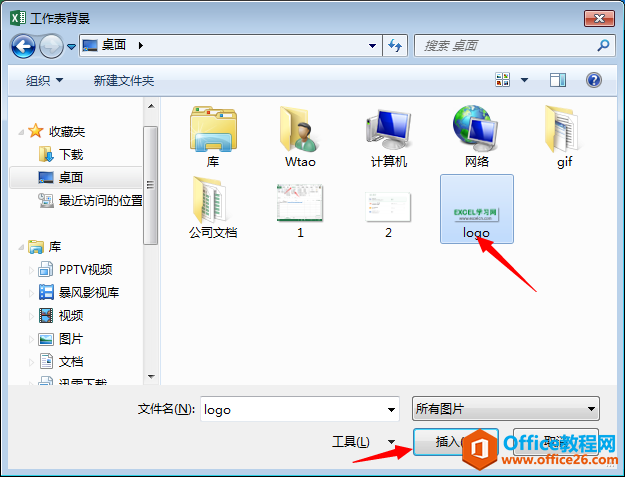
图3
5、最后我们单击插入按钮,即可看到刚才我们设置的背景效果,如图4所示。
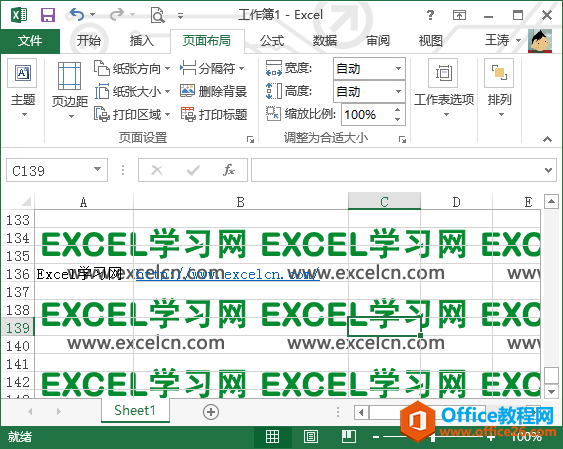
图4
在excel2013中设置工作表背景的方法和其他版本设置背景的方法差不多,只不过在excel2013中插入图片的窗口有所改变,同时也增加了通过必应搜索来获取图片设置背景的方式。
如何设置excel的列宽和行高
我们新建的excel表格在默认的情况下列宽和行高都是有限的,如果我们的的字体大一点,单元格就显示的不好看了,不过我们可以通过设置excel的列宽和行高,这样就可以达到协调了。1、设置


